更新日:、 作成日:
Google Chrome の文字サイズを大きくする
はじめに
Google Chrome の文字サイズを大きくする方法を紹介します。
ページ全体やページの最小フォントサイズを大きくできます。
特定のサイトだけを Ctrl + マウスホイールで拡大縮小もできます。
文字サイズを大きくする
[…] から [設定] をクリックします。
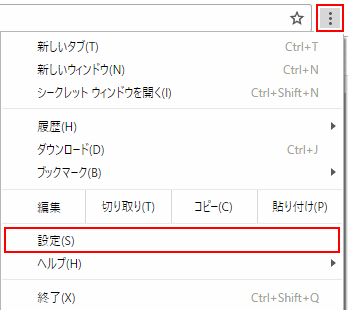
[フォントをカスタマイズ] をクリックします。
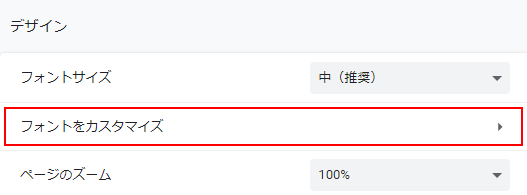
[フォントサイズ] を変更すると、ページ全体の文字サイズが大きくなります。ただし効果がないサイトもあります。
[最小フォントサイズ] を変更すると、ページの中のこれより小さい文字がこのサイズまで大きくなります。

サイトによって見え方が変わるため、設定を変えたらいろいろなサイトで確認してみると、ちょうどいいサイズが見つかると思います。おすすめは次のサイズです。
- フォントサイズ:16
- 最小フォントサイズ:12
スポンサーリンク
ページを拡大する
Ctrl キーを押しながら + または - キーを入力して拡大または縮小できます。
Chrome の画面の上にマウスカーソルを移動した状態で Ctrl + マウスホイールを回転 して拡大または縮小できます。
拡大率はサイト毎に保存されます。
100 %:

150 %:
